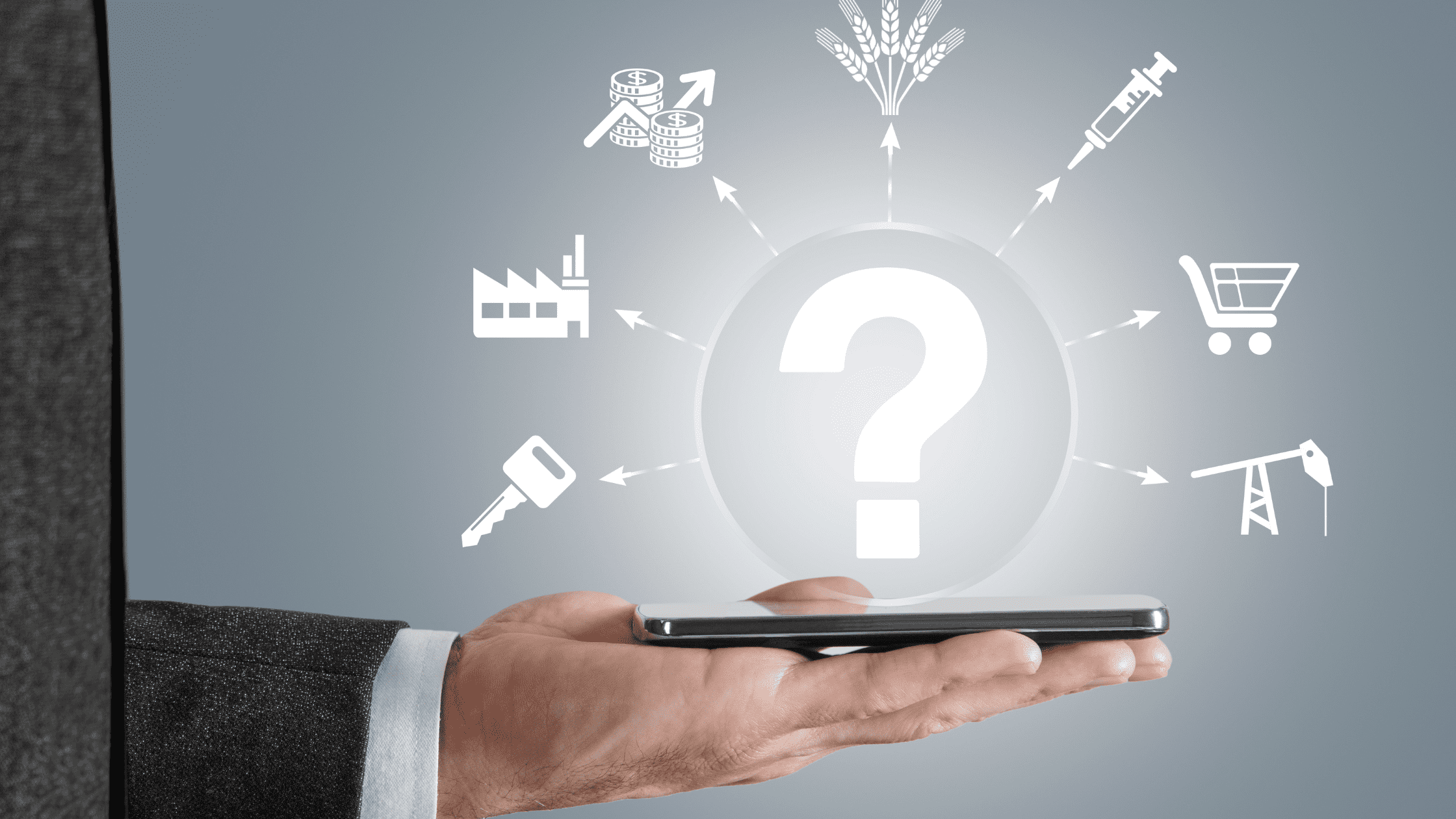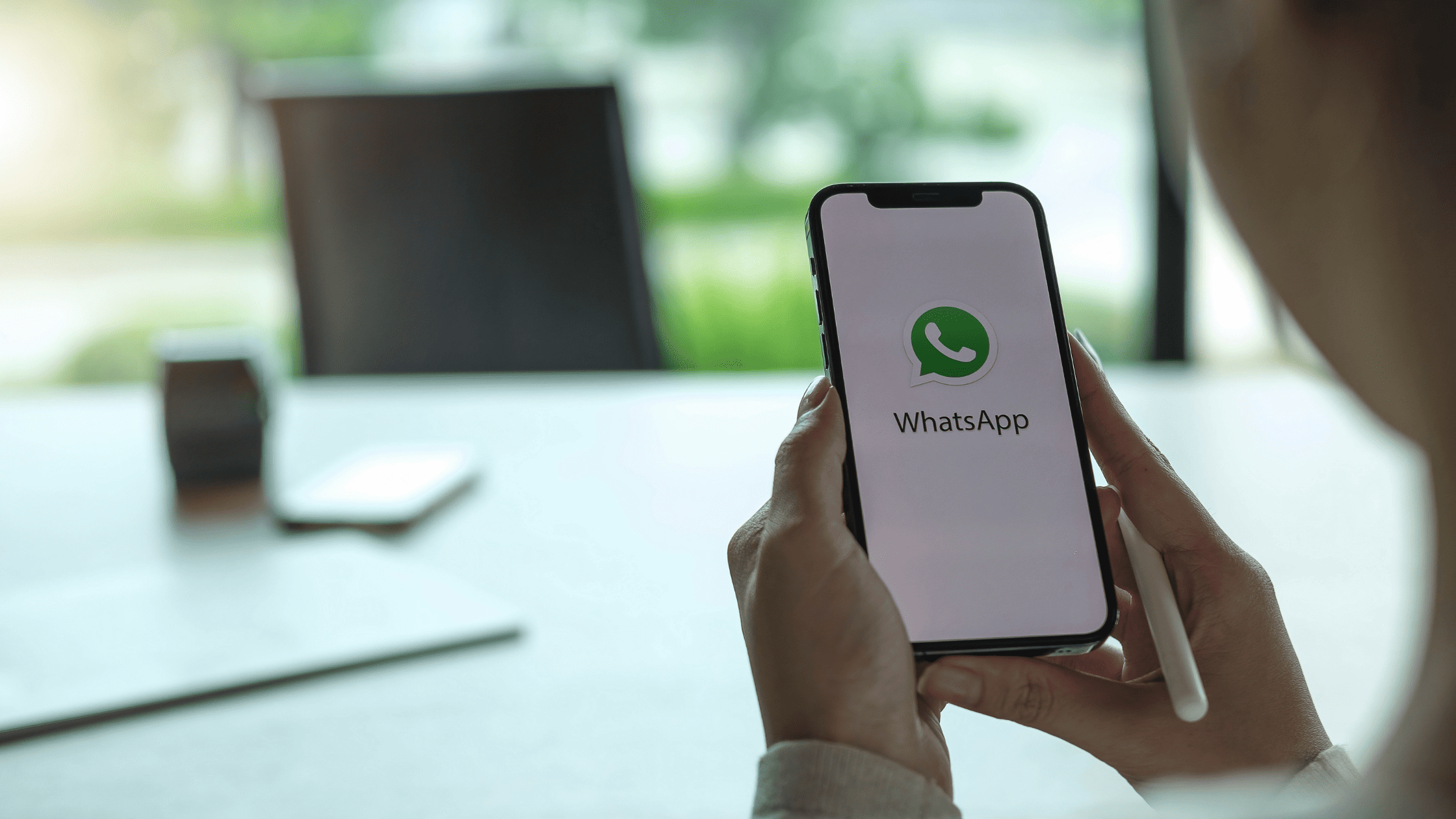Descomplicando os Setores de Atendimento
Quando se trata de fornecer suporte ao cliente, a organização é crucial para garantir eficiência e satisfação. Dessa forma, os Setores de Atendimento no Whatsflow se destacam como uma ferramenta eficaz para a organização de sua empresa.
Imagine que sua empresa conta com diversos setores, como Suporte, Comercial, Financeiro, entre outros. Com essa ferramenta, é possível direcionar os atendimentos para o departamento adequado, otimizando o tempo e garantindo uma resposta mais precisa e ágil com o cliente.
Além disso, o atendimento ao cliente é um dos pilares na construção de marca e reconhecimento dentro do mercado em que você está inserido.
Neste artigo, vamos explicar como utilizar essa funcionalidade para oferecer aos seus clientes um atendimento conciso, valorizando cada etapa do processo, desde a geração de leads até o fechamento de vendas.
Por Que Usar os Setores de Atendimento?
Dentro dos Setores de Atendimento, é possível organizar os atendentes para funções específicas, como Suporte, Financeiro, entre outros. Com isso, sua equipe pode se responsabilizar pelo atendimento de clientes em diferentes etapas do processo.
Exemplo:
Se um cliente acabou de comprar seu produto e precisa de ajuda na plataforma, ele será direcionado ao setor de Suporte.
Da mesma forma, se um cliente está interessado em adquirir a plataforma, ele será encaminhado ao setor Financeiro.
Ou seja, com o Whatsflow é possível automatizar esses processos de encaminhamento de clientes, tornando o processo mais fácil de ser executado. Permitindo que seus atendentes atendam seus clientes da melhor maneira possível, utilizando um único número.
Ou seja, você terá todos os seus clientes em um mesmo lugar, sendo atendidos por um único número, por pessoas especializadas em cada etapa de atendimento. E ainda, podendo visualizar e monitorar o atendimento de cada colaborador.
Como Utilizar os Setores de Atendimento?
Para utilizar os Setores de Atendimento na sua conta do Whatsflow, você deve primeiramente fazer um levantamento de quais setores sua empresa deve ter, ou seja:
Setor de vendas, Setor de suporte, Setor de pós-vendas, Financeiro, etc. |
Dentro da plataforma não há um limite para criação de setores e você pode ter quantos quiser!.
Para Criar um Setor, Você Deve:
1. Primeiramente, clique em “Setores de atendimento“, no menu esquerdo do Whatsflow.
Logo após, clique em “Criar novo setor“, no canto superior direito.
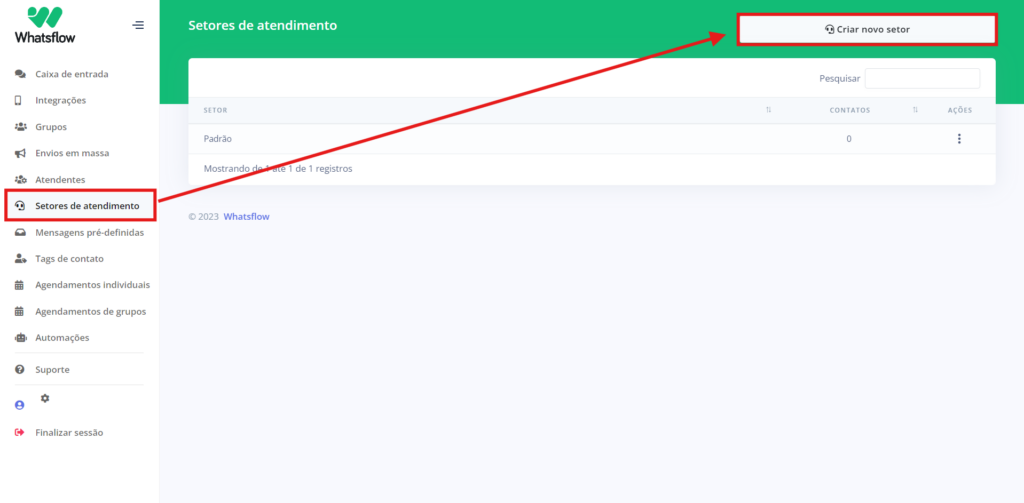
2. E então você deverá preencher as informações necessárias, que são: nome do setor, e Mensagem de boas vindas do setor (As mensagens de boas vindas não são obrigatórias). Feito isso clique no botão azul “+ Adicionar novo setor”.
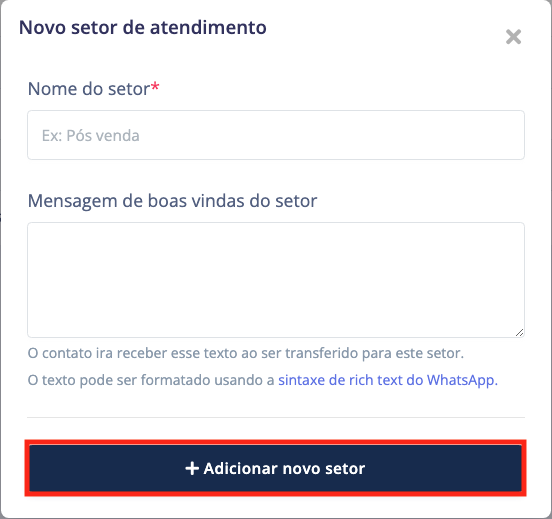
Após criado os setores de atendimento, você já pode começar a utilizá-los, então vamos lá!
Adicionando Atendentes nos Setores
É possível colocar um atendente em um setor de duas maneiras:
- Quando criar uma conta para seu colaborador.
- Editar os setores de uma atendente.
Você pode permitir que um atendente tenha acesso a mais de um setor, basta editar as permissões para definir quais setores ele ficará responsável.
1ª - Definir o setor ao adicionar um novo atendente
Clique em “Atendentes” no menu esquerdo do Whatsflow.
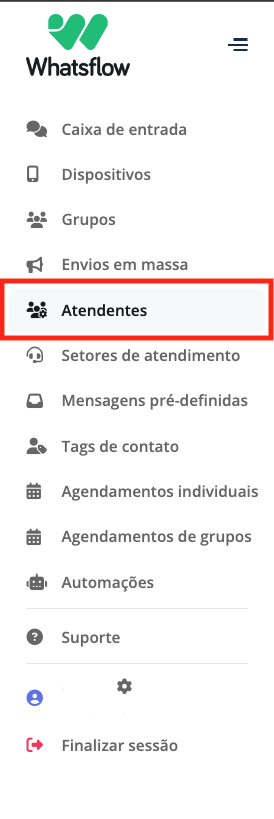
Em seguida, clique em “Adicionar atendente“.

Nessa tela, você deve preencher os dados do seu atendente.
Na aba “Permissões de setores” é onde você irá permitir o acesso de quais setores o atendente terá permissão de visualizar e posteriormente fazer os atendimentos.
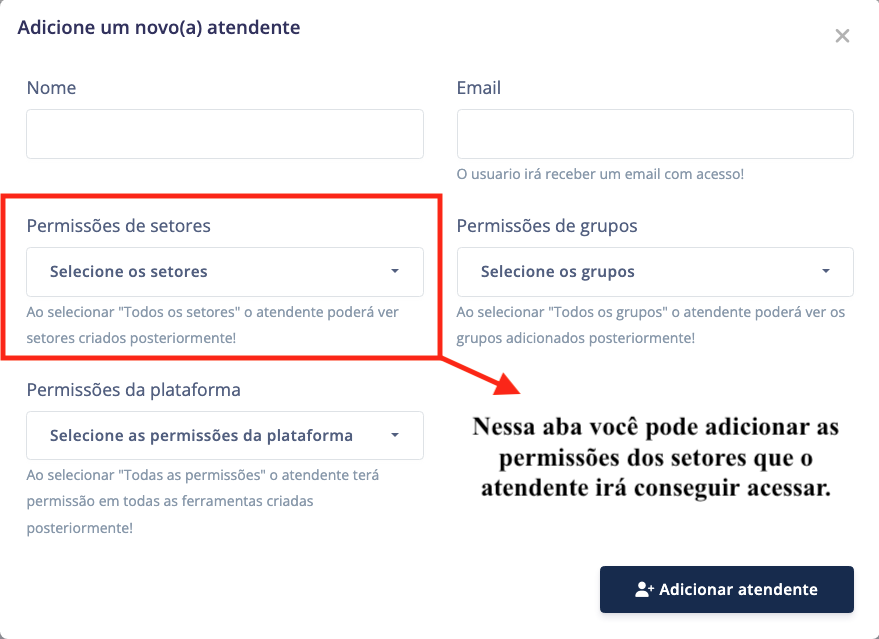
Além dessas permissões, existem muitas outras que você pode delimitar ao criar seu atendente. Para mais informações sobre as permissões de atendentes acesse o seguinte artigo: Permissões dos Atendentes.
2ª - Editar um atendente
Clique em “Atendentes” no menu esquerdo do Whatsflow.
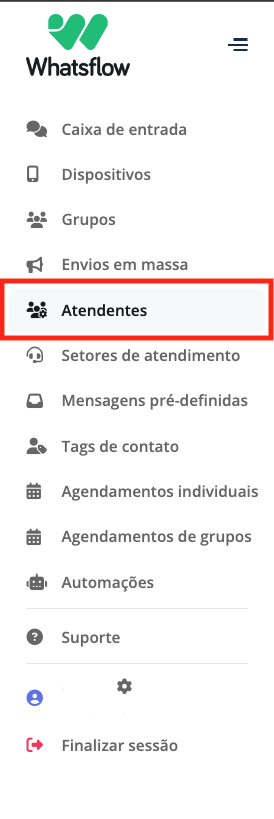
Em seguida, em “Ações” clique nos três pontos e em seguida clique em “Editar” sobre o nome do atendente que você queira editar os setores.
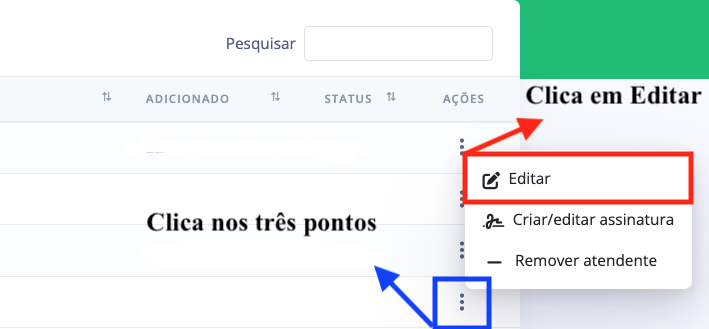
Feito isso, abrirá a janela com os dados do atendente. Então, basta clicar em “Permissões de setores” e selecionar o novo setor que ele irá atender.
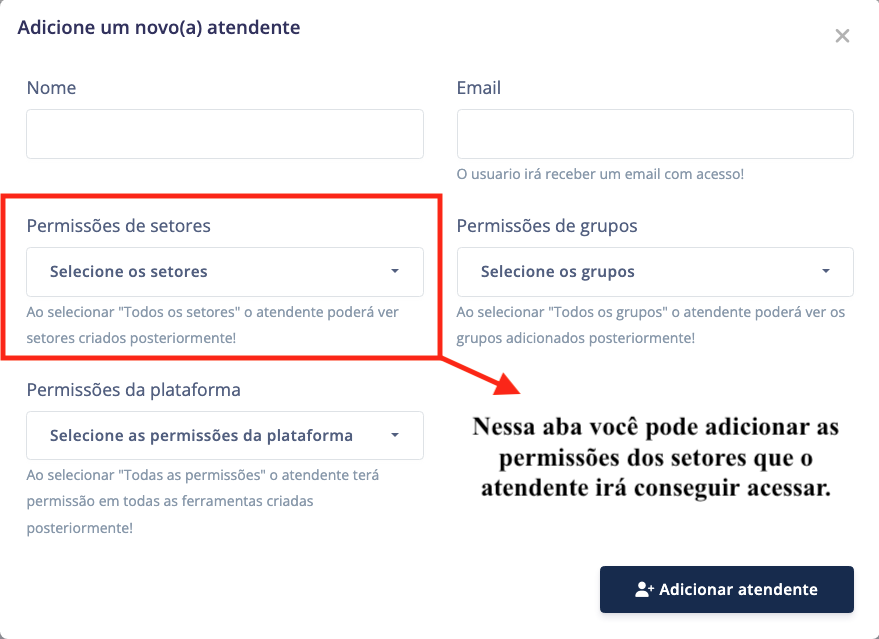
Para mais informações sobre as permissões de atendentes acesse o seguinte artigo: Permissões dos Atendentes.
Como Transferir um Cliente Para Outro Setor?
Quando tiver que transferir um cliente para outros setores de atendimento, você deve abrir o “chat do cliente“, e no canto superior direito, clicar nos “Três pontos“, e depois clicar em “Transferir atendimento“.
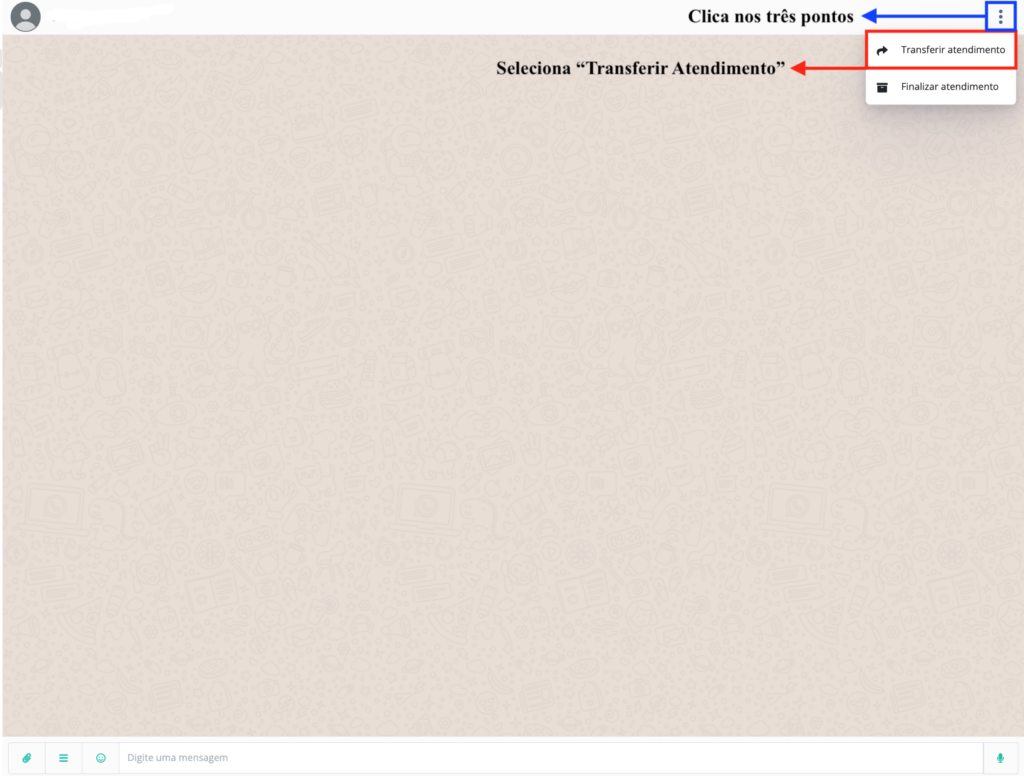
Feito isso, o último passo é selecionar o setor que você deseja transferir o cliente. Basta escolher o setor desejado.
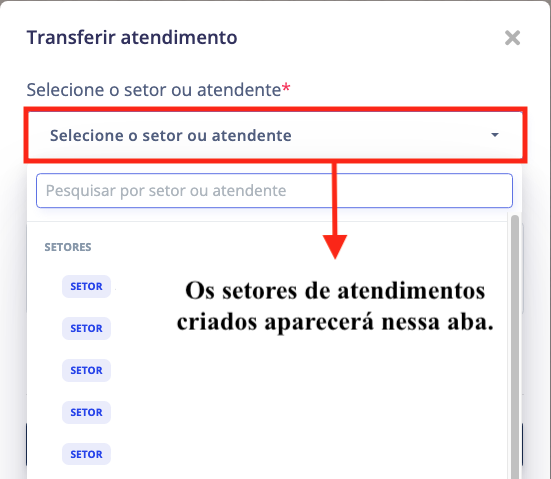
Utilizando os Setores de Atendimento
Os setores de atendimento podem ser utilizados em várias áreas dentro do Whatsflow.
Durante o atendimento de um cliente, você poderá encaminhá-lo para um setor, de acordo com sua necessidade, onde cada setor terá seus atendentes especializados, atendendo por um ou mais números de telefone.
Você pode criar a quantidade de setores que desejar, além de poder ter a quantidade de atendentes que desejar em cada setor também!
Neste sentido, quando você for conectar um novo dispositivo, você deve escolher em qual setor este dispositivo vai trabalhar.
Quando você for utilizar apenas um dispositivo, você pode colocá-lo em um setor padrão, onde este deverá encaminhar o cliente para o melhor setor dentro dos setores de atendimento. Assim, cada cliente será atendido da melhor forma, com atendentes especializados.
Você também pode conectar um dispositivo para cada setor, facilitando ainda mais o processo.
Solução de Problemas
Se surgir alguma dúvida sobre o Envio em Massa, sinta-se à vontade para nos enviar uma mensagem no suporte. Envie-nos sua mensagem para (55) 43 9634-5646.